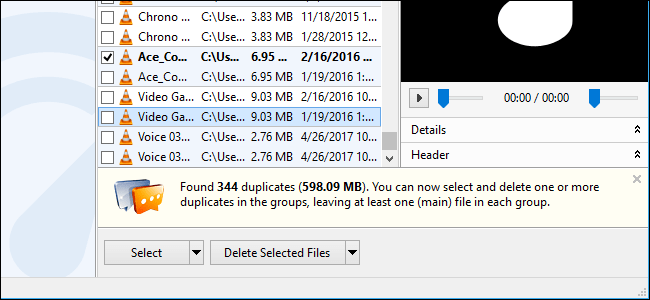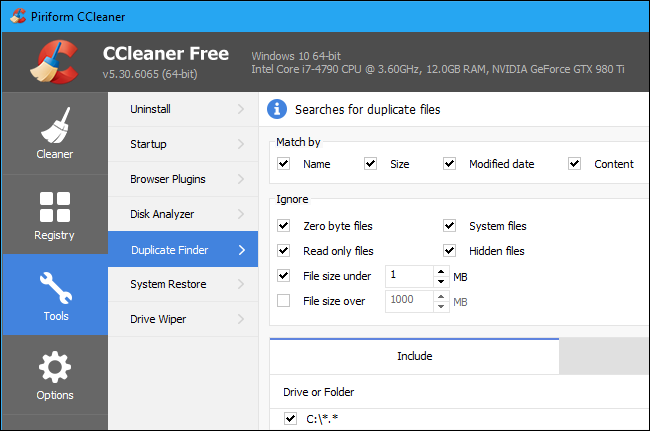Windows’ta çift dosyaları kolayca bulup kaldırarak bilgisayarınızda yer açabilirsiniz. İşte en pratik yöntemler ve araçlar.
Bilgisayarınızda zamanla biriken çift dosyalar hem depolama alanını doldurur hem de dosya düzeninizi bozar. Fotoğraflar, müzikler veya belgeler fark etmeden birkaç kez kaydedilmiş olabilir. Özellikle büyük dosyalar söz konusu olduğunda bu durum ciddi yer kaybına yol açar.

Peki bu gereksiz dosyalardan nasıl kurtulabilirsiniz? Windows’ta çift dosyalar bulmak ve silmek için kullanabileceğiniz yöntemleri ve güvenilir programları adım adım anlattık. Siz de birkaç basit adımla bilgisayarınızı daha düzenli ve hızlı hale getirebilirsiniz.
Windows’ta çift dosyaları bulma ve kaldırma yolları
Windows’ta çift dosyalar, sabit diskinizde gereksiz yer kaplayarak sistem performansını olumsuz etkileyebilir. Bu nedenle, Windows’ta çift dosyalar bulmak ve kaldırmak, bilgisayarınızı daha verimli kullanmanın önemli bir parçasıdır. Bu rehberde, çift dosyaları nasıl bulabileceğinizi ve güvenli bir şekilde nasıl kaldırabileceğinizi öğreneceksiniz. Siz de bilgisayarınızda yer açmak ve düzen sağlamak istiyorsanız, bu adımları takip ederek kolayca uygulayabilirsiniz.
Duplicate Cleaner Pro
Çift dosyaları bulma konusunda en detaylı özelliklere sahip araçlardan biri Duplicate Cleaner Pro’dur. Basit arayüzü sayesinde kullanım kolaylığı sağlar. Program ücretlidir ancak ücretsiz deneme sürümü mevcuttur. Çeşitli filtrelerle aynı isimde veya aynı içerikteki dosyaları kolayca tespit eder. Sistem dosyalarına dokunmadan, kendi belirlediğiniz klasörleri tarayabilirsiniz.
Bir tarama sonrası dosyalar liste halinde çıkar. Önizleme özelliği sayesinde hangi dosyaları sileceğinize karar vermek kolaylaşır. Bu yöntemi denemek bilgisayarınızda ciddi miktarda yer açabilir.
Auslogics Duplicate File Finder
Karmaşık ayarlar yerine adım adım yönlendiren bir sihirbaz arıyorsanız Auslogics Duplicate File Finder iyi bir seçenek. Görselleri, müzik dosyalarını veya videoları önizleme imkânı sunar. Kurulum sırasında ekstra yazılım yüklemeye çalışabileceğinden dikkatli olun ve ek seçeneklerin işaretini kaldırın.
Program varsayılan olarak resim, müzik, video ve sıkıştırılmış dosyaları tarar. Ancak ister sadece bir dosya türüne odaklanabilir, isterseniz tüm dosyaları taratabilirsiniz. Özellikle fazla fotoğraf arşivi olan kullanıcılar için oldukça faydalıdır.
CCleaner
Pek çok kullanıcı CCleaner’ı zaten bilgisayarında bulunduruyor. Temizlik özelliğiyle bilinse de, içinde basit bir çift dosya bulucu aracı da mevcut. Araçlar menüsünden Çoğaltıcı Bulucu seçeneğini seçerek kullanabilirsiniz.
Varsayılan ayarlar sistem dosyalarını korur. Belirli klasörler ekleyerek yalnızca istediğiniz dizinleri taratabilirsiniz. Listelenen dosyalar arasında seçim yapıp geri dönüşüm kutusuna gönderebilirsiniz. Basit ama işlevsel bir çözüm arayanlar için idealdir.
SearchMyFiles
Daha detaylı arama yapmak isteyenler için SearchMyFiles öne çıkıyor. Tarih, dosya boyutu veya son erişim tarihine göre filtreleme imkânı sunar. Taşınabilir bir uygulama olması sayesinde kuruluma gerek duymaz.
Program biraz daha karmaşık görünse de, doğru ayarlar yapıldığında oldukça güçlü bir araçtır. Özellikle büyük ve çeşitli dosya arşivlerinde belirli kriterlere göre temizlik yapmak için uygundur.
Çift dosyaları silerken dikkat edilmesi gerekenler
- Windows ve Program Files gibi sistem klasörlerindeki dosyaları silmeyin.
- Tarama yaparken sadece kullanıcı dosyalarınızı içeren klasörleri seçin.
- Silmeden önce dosyaların gerçekten gereksiz olduğundan emin olun.
Bu adımları uygulayarak bilgisayarınızda yer açabilir ve daha düzenli bir dosya yapısına sahip olabilirsiniz. Siz de bu yöntemlerden hangisini kullanmayı düşünüyorsunuz? Deneyimlerinizi yorumlarda paylaşabilirsiniz.
26 Temmuz 2025 Güncellemesi: Bu içerik, doğruluğu sağlamak ve süreçteki değişiklikleri yansıtmak için güncellendi.